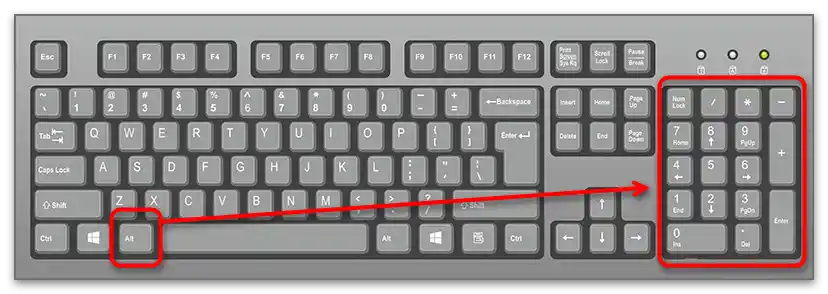Varianta 1: Word
Nejčastěji je potřeba zadávat římské číslice na počítači při práci s textovými dokumenty v příslušných editorech. Obvykle tyto programy podporují několik metod zadávání vhodných symbolů, z nichž každá předpokládá provedení určitého algoritmu a může být užitečná v různých situacích. Vzhledem k tomu, že existuje mnoho textových editorů, není možné podrobně prozkoumat způsoby v každém z nich. Místo toho doporučujeme se seznámit s tím, jak to probíhá v Microsoft Word, kliknutím na následující odkaz. Většina z uvedených pokynů je aktuální i pro analogy tohoto softwaru, takže jejich realizace nebude ničím složitým.
Podrobnosti: Učíme se zadávat římské číslice v dokumentu Microsoft Word
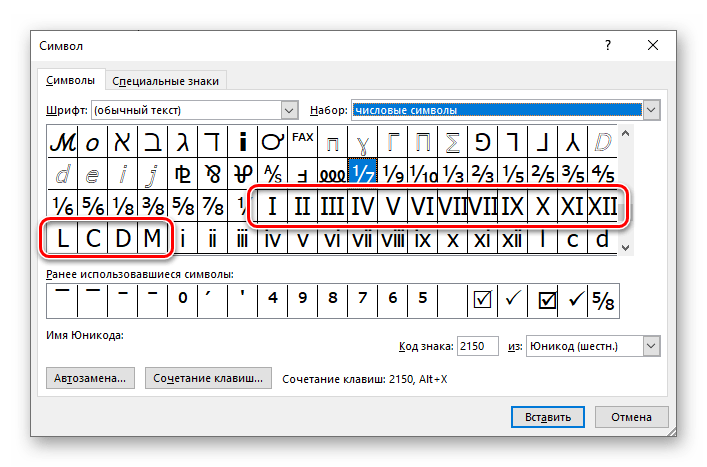
Varianta 2: Excel
Excel — populární program pro práci s elektronickými tabulkami. Při vytváření dokumentů v něm se někteří uživatelé také setkávají s úkolem psaní římských číslic pro výčet položek seznamu nebo popis konkrétních hodnot v buňkách. Existují čtyři různé metody, které umožňují vyřešit daný úkol. Jedna z nich je unikátní a vztahuje se výhradně k tomuto softwaru, protože předpokládá použití vnitřní funkce. Mimochodem, ta výrazně usnadní psaní takových symbolů, pokud je třeba je zadávat příliš často.
Podrobnosti: Psání římských číslic v Microsoft Excel
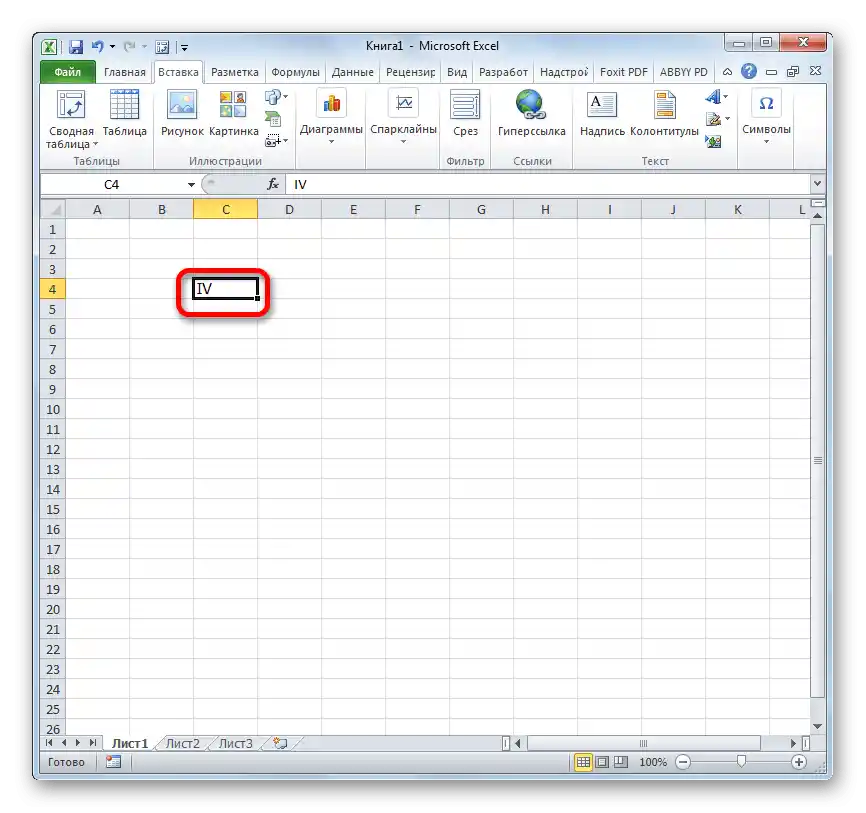
Varianta 3: Prohlížeč a další programy
Ne vždy jsou výše uvedené varianty aktuální: například když jde o komunikaci v messengeru nebo zadávání textu v prohlížeči, ať už jde o sociální sítě, vyhledávač nebo textové editory pracující online. Nejdříve je třeba pochopit, že všechna známá římská čísla lze označit pomocí písmen anglické klávesnice, protože I odpovídá jedničce, V — pěti a tak dále.Stačí přepnout rozložení klávesnice a napsat znak se stisknutým klávesem Shift, aby se stal velkým (můžete také stisknout CapsLock, abyste napsali několik číslic bez stisknutého Shift).
Přečtěte si také: Nastavení přepínání rozložení v systému Windows 10
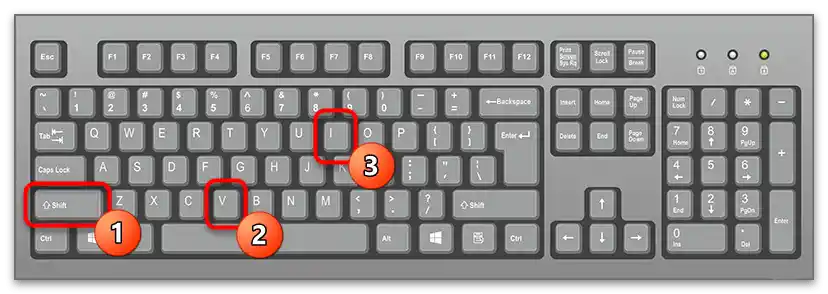
Na následujícím snímku obrazovky vidíte příklad toho, jak se napsaná čísla zobrazují při práci v prohlížeči. Mají stejný formát, například když píšete znaky v Telegramu nebo v jakémkoli jiném podobném messengeru.
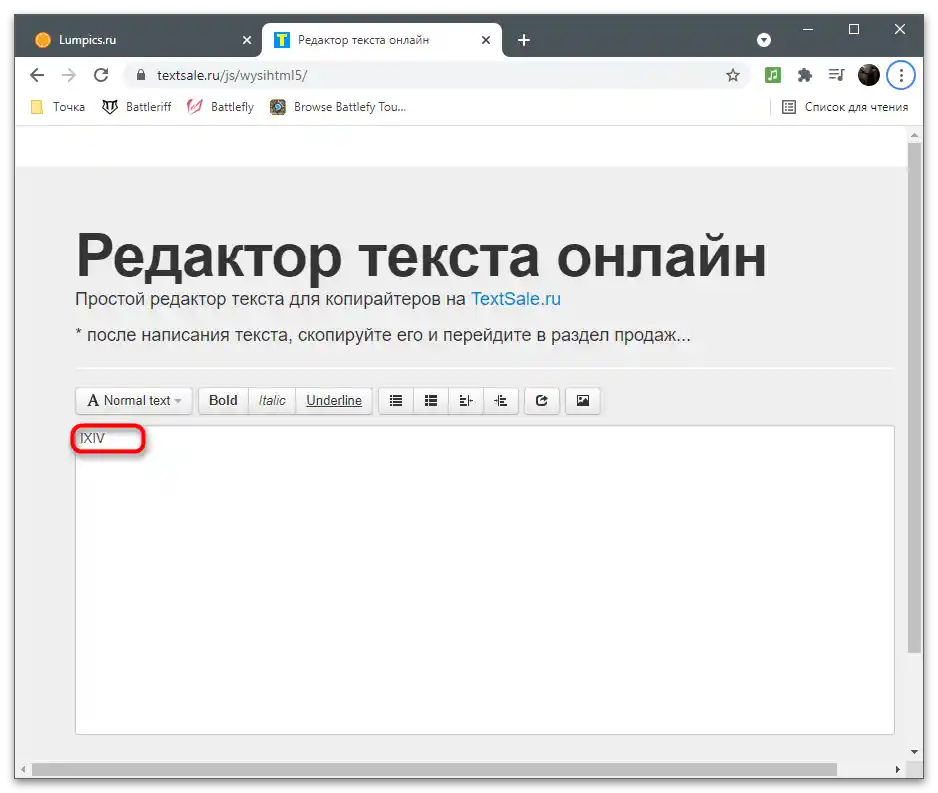
Druhý způsob psaní římských číslic je vhodný, pokud se vám nepohodlně přepíná na anglickou klávesnici nebo z nějakého důvodu to nejde. Mějte však na paměti, že musí být povolena, jinak klávesové zkratky nebudou fungovat. Je důležité zdůraznit, že římské číslice jsou speciální znaky, pro jejichž psaní jsou v systému Windows určeny ASCII kódy. Níže vidíte seznam všech kódů pro každou jednotlivou číslici.
| Římská číslice | ASCII kód |
|---|---|
| I | ALT + 73 |
| V | ALT + 86 |
| X | ALT + 88 |
| L | ALT + 76 |
| C | ALT + 67 |
| D | ALT + 68 |
| M | ALT + 77 |
Používejte tyto kombinace při zadávání číslic pomocí numerické klávesnice, která je umístěna vpravo na klávesnici, jak je znázorněno na následujícím obrázku. Pokud je NumLock vypnutý, kombinace nebudou fungovat, proto je nutné jej zapnout, o čemž je podrobněji napsáno v jiném článku na našich stránkách.
Více informací: Jak zapnout numerickou klávesnici na notebooku nebo počítači